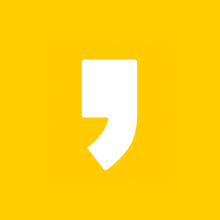일을 하면서 가장 아쉬운 기기는 키보드와 마우스입니다. 저는 손목이 약해서 마우스를 고를 때 신중하게 고르는 편이었습니다. 그러나 로지텍의 MX-master 2를 사용하고 나서 이 제품의 라인업에 정착하게 되었는데요, 작년에 구입한 MX-master 3는 더 좋아져 소개해 드리고자 합니다.
결론부터 말씀드리면 '가성비 최고'입니다. MX-master 3 가격이 13~14만원 내외인데, 한번 써 보시면 정말 손에 놓지 못하는 제품입니다.
1. logitech MX Master 3 외형 - 2와의 차이점은?

MX Master 3의 외형은 MX Master 2와 크게 다르지 않습니다. 독특한 아이덴티티라고 할 수 있는 왼쪽의 추가 버튼과 엄지쪽의 휠도 동일한 위치에 있습니다. 무게는 145g 내외로 측정오차가 있는데, MX Master 2와 거의 동일하다고 할 수 있습니다.
- MX Master 시리즈는 오른손잡이 용으로 기획된 제품이기 때문에 왼손으로 마우스를 사용하시는 분들에게는 다소 아쉬움이 남습니다.
2. 완벽하게 바뀐 휠
MX Master 2와 MX Master 3의 가장 큰 변화는 중앙 휠 입니다. 인피니티 휠이라 불리는 로지텍 특유의 무한 휠을 사용하고 있는데, 로지텍의 제품마다 휠 방식이 약간씩 다릅니다. MX Master 3 휠의 가장 큰 특징은 마우스 휠의 제어 입니다.
일반 마우스의 휠은 분해 해 보면 작은 톱니바퀴가 휠에 달려 있고, 휠을 굴릴 때마다 드르륵 소리와 함께 마구 굴려지는 것을 막는 기계식 제어 입니다.
그러나 MX Master 3는 휠의 제어가 기계식이 아닌 자석으로 되어 있습니다. 휠의 구동이 자석으로 바뀌면서 달라진 점은 손가락에 무리가 크게 줄었습니다. MX Master 2는 기계식 휠에 무한 휠의 작동을 마우스 안쪽에 있는 모터가 진행해 주는 방식이었습니다. 그러나 MX Master 3는 자석식으로 바뀌면서 베어링과 자석이 무한 휠을 제어합니다.
이 느낌의 변화는 아이폰 진동이 모터를 통해 오는 진동과 탭틱엔진으로 오는 정도의 변화입니다. 사용해 보시면 처음엔 이상하지만 익숙 해 지면 절대 돌아갈 수 없는 편리함입니다. 또한 휠 부품이 MX Master 2의 플라스틱에서 금속으로 바뀌면서 내구성이나 감촉이 매우 세련되었습니다.
MX Master 시리즈의 특징은 직각 사이드 휠 입니다. 사이드 휠이 MX Master 제품군에서 처음 나온 건 아닙니다. MX Master 3는 MX Master 2의 휠과 배치와 크기가 달라졌습니다. 사이드 휠 역시 MX Master 2의 플라스틱에서 금속으로 변경되었고 크기가 커져 직관적으로 바뀌었습니다. 또한 앞/뒤 버튼과 1열 배치가 아닌 상하 배치로 변경되어 더욱 편리한 사용이 가능합니다.
3. 더 편해진 클릭감
MX Master 3의 클릭을 담당하는 센서가 어떤 제품이 들어가는 지는 모르겠습니다. 예전엔 오므론 클릭 센서가 들어갔다고 하는데 원가 절감으로 변경되었다는 이야기만 들어봤습니다. 그러나 센서 버튼의 브랜드와 상관없이 클릭감과 배치는 매우 우수합니다. 한 손에 착 감기는 느낌이 아주 좋은 그립감과 클릭감을 줍니다.
로지텍 MX Master 3 무선 마우스
COUPANG
www.coupang.com
4. 바닥을 가리지 않는 센서
MX Master 3는 USB-C타입의 충전을 지원합니다.MX Master 2는 마이크로 USB로 충전해야만 했지요. 아직 모든 제품이 USB-C로 넘어간 건 아니지만 나름 트렌드에 발맞춘 변화입니다.
바닥의 패드 역시 적당한 미끄러짐을 제공합니다. 너무 가볍지도 무겁지도 않습니다. 전에 어떤 마우스는 저 패드에 너무 쉽게 때가 끼는 바람에 쓰기 어려웠는데, 로지텍 제품은 이런 부분에서 항상 만족스럽습니다.
로지텍의 다크필드 레이저는 일반 광학 마우스와 달리 붉은 빛이 나지 않습니다. 그렇기 때문에 좀 더 세련된 느낌이라고 할까요. 붉은빛이 나는 마우스의 단점은 유리 위에서 사용이 불가능하다는 점입니다. MX Master 3는 바닥을 가리지 않고 어디서나 편리하게 사용할 수 있습니다.
또한 MX Master 3는 3대의 제품과 페어링이 가능합니다. 윈도우 / 맥 / 아이패드와 같이 순서대로 페어링 하여 전환 해 사용도 가능합니다.
5. 로지텍 전용 앱으로 더 편리하게
로지텍 전용 앱은 편리하다고 하긴 어렵지만 꼼꼼하게 많은 부분을 채워줍니다. 특히 버튼마다 다른 기능을 배치할 수 있도록 한 것은 설정만 잘하면 아주 편리하게 사용할 수 있습니다.
저는 사이드 휠에 볼륨을, 엄지쪽 앞 버튼에는 엔터, 뒤쪽 버튼에는 백스페이스를 배정 해 놓고 편집할 때 사용하는데 편집 속도가 매우 빨라졌습니다. 게다가 이 버튼 배정은 앱마다 다르게 설정할 수 있습니다. 아래한글 / 포토샵 / 일러스트의 사용 버튼을 다르게 배치할 수 있습니다.
6. 최고의 업무용 마우스
업무는 시간싸움 입니다. 단위 시간 안에 얼마나 많은 일을 하느냐가 소위 '생산성'을 결정하지요. 디지털 노매드를 추구하는 저로서는 이 생산성이 가장 중요한 요소입니다. 일하는 시간을 단축시키고 손목을 편하게 하는 MX Master 3 마우스를 추천합니다.
이 포스팅에서 연결된 구매는 쿠팡 파트너스 활동으로 수수료를 제공받습니다.
↑↑↑ 한번 눌러주시는 하트는 큰 힘이 됩니다! ^^ ↑↑↑
궁금하신점은 댓글 남겨주세요~!